如何把纸质文稿变成电子稿
教你4种方法,用手机一键将纸质文稿转为电子档
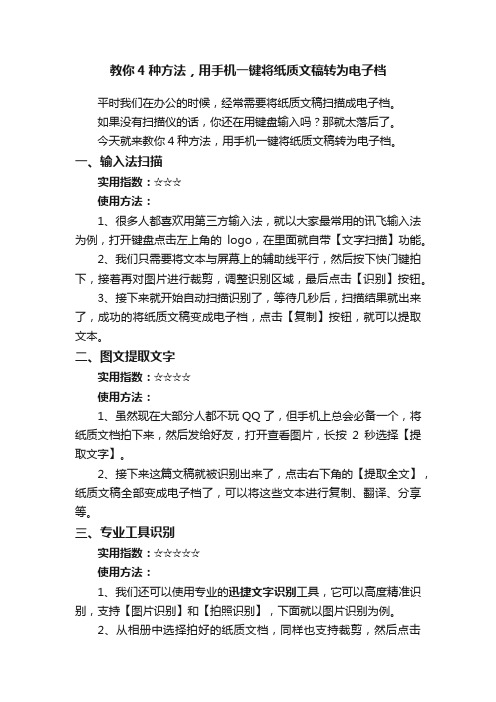
教你4种方法,用手机一键将纸质文稿转为电子档平时我们在办公的时候,经常需要将纸质文稿扫描成电子档。
如果没有扫描仪的话,你还在用键盘输入吗?那就太落后了。
今天就来教你4种方法,用手机一键将纸质文稿转为电子档。
一、输入法扫描实用指数:☆☆☆使用方法:1、很多人都喜欢用第三方输入法,就以大家最常用的讯飞输入法为例,打开键盘点击左上角的logo,在里面就自带【文字扫描】功能。
2、我们只需要将文本与屏幕上的辅助线平行,然后按下快门键拍下,接着再对图片进行裁剪,调整识别区域,最后点击【识别】按钮。
3、接下来就开始自动扫描识别了,等待几秒后,扫描结果就出来了,成功的将纸质文稿变成电子档,点击【复制】按钮,就可以提取文本。
二、图文提取文字实用指数:☆☆☆☆使用方法:1、虽然现在大部分人都不玩QQ了,但手机上总会必备一个,将纸质文档拍下来,然后发给好友,打开查看图片,长按2秒选择【提取文字】。
2、接下来这篇文稿就被识别出来了,点击右下角的【提取全文】,纸质文稿全部变成电子档了,可以将这些文本进行复制、翻译、分享等。
三、专业工具识别实用指数:☆☆☆☆☆使用方法:1、我们还可以使用专业的迅捷文字识别工具,它可以高度精准识别,支持【图片识别】和【拍照识别】,下面就以图片识别为例。
2、从相册中选择拍好的纸质文档,同样也支持裁剪,然后点击【下一步】,只需要1秒就能快速识别,点击【保存】便于以后使用。
3、这个工具识别出来的文件,都保存在【文档】界面,而且对于识别的结果,还能进行校对;选择【导出PDF】可以直接打印电子文档。
四、浏览器识文字实用指数:☆☆☆使用方法:1、很多人觉得手机自带的浏览器不好用,都会选择第三方浏览器,就比如百度,在搜索框后面有一个相机图标,点击后将自动打开相机功能。
2、选择【识文字】功能,将镜头对准纸质文稿,点击拍照按钮就能快速识别,识别结果出来后,可以对照图片,查看有没有错误的地方,可以编辑修改。
原来用手机就可以将纸质文稿快速转为电子档,大家都学会了吗?。
怎么把演讲稿做成电子文档
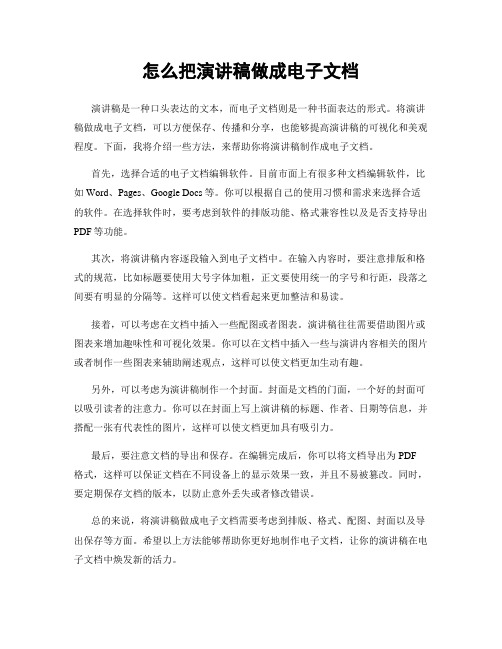
怎么把演讲稿做成电子文档演讲稿是一种口头表达的文本,而电子文档则是一种书面表达的形式。
将演讲稿做成电子文档,可以方便保存、传播和分享,也能够提高演讲稿的可视化和美观程度。
下面,我将介绍一些方法,来帮助你将演讲稿制作成电子文档。
首先,选择合适的电子文档编辑软件。
目前市面上有很多种文档编辑软件,比如Word、Pages、Google Docs等。
你可以根据自己的使用习惯和需求来选择合适的软件。
在选择软件时,要考虑到软件的排版功能、格式兼容性以及是否支持导出PDF等功能。
其次,将演讲稿内容逐段输入到电子文档中。
在输入内容时,要注意排版和格式的规范,比如标题要使用大号字体加粗,正文要使用统一的字号和行距,段落之间要有明显的分隔等。
这样可以使文档看起来更加整洁和易读。
接着,可以考虑在文档中插入一些配图或者图表。
演讲稿往往需要借助图片或图表来增加趣味性和可视化效果。
你可以在文档中插入一些与演讲内容相关的图片或者制作一些图表来辅助阐述观点,这样可以使文档更加生动有趣。
另外,可以考虑为演讲稿制作一个封面。
封面是文档的门面,一个好的封面可以吸引读者的注意力。
你可以在封面上写上演讲稿的标题、作者、日期等信息,并搭配一张有代表性的图片,这样可以使文档更加具有吸引力。
最后,要注意文档的导出和保存。
在编辑完成后,你可以将文档导出为PDF格式,这样可以保证文档在不同设备上的显示效果一致,并且不易被篡改。
同时,要定期保存文档的版本,以防止意外丢失或者修改错误。
总的来说,将演讲稿做成电子文档需要考虑到排版、格式、配图、封面以及导出保存等方面。
希望以上方法能够帮助你更好地制作电子文档,让你的演讲稿在电子文档中焕发新的活力。
手机微信如何将纸质稿扫描为电子稿

手机微信如何将纸质稿扫描为电子稿
在工作中,有的时候我们可能会收到一些纸质的文件,但是我们需要将这些文件转化为电子版本,来进行使用,那么我们就可以使用微信的小程序将纸质稿扫描为电子稿,接下来小编就教大家怎样使用。
实操步骤:
1. 首先我们打开手机进入到桌面,找到微信图标点击打开。
2.进入到微信的消息界面之后,我们点击下方的发现选项。
3.然后我们就会进入到发现界面,我们点击界面下方的小程序选项。
4.接下来我们点击搜索框,然后在搜索框中输入扫描全能王。
5. 然后我们在搜索结果中找到相应的小程序点击打开。
6. 接下来我们就会进入到小程序的界面,我们可以根据自己的需要选
择界面下方的功能。
7. 扫描功能选择完成之后,我们就会打开相机接下来将相机对准我们
的文字稿。
然后点击拍摄按钮。
8. 接下来会进入到图片编辑界面我们可以进行框选。
9. 完成之后,我们就得到纸质文件的电子版了。
以上就是使用手机微信软件将纸质文件转化为电子版的方法。
希望可以帮到小伙伴们,喜欢文章,关注小编,后期会有更多的科技资讯。
原来华为手机自带扫描仪功能
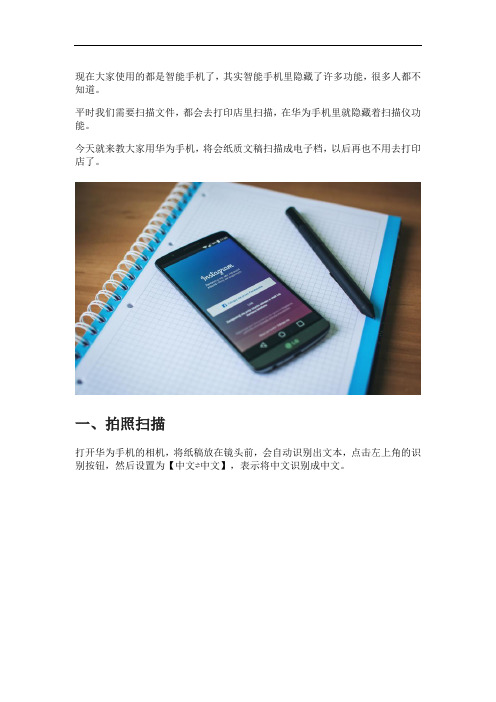
现在大家使用的都是智能手机了,其实智能手机里隐藏了许多功能,很多人都不知道。
平时我们需要扫描文件,都会去打印店里扫描,在华为手机里就隐藏着扫描仪功能。
今天就来教大家用华为手机,将会纸质文稿扫描成电子档,以后再也不用去打印店了。
一、拍照扫描
打开华为手机的相机,将纸稿放在镜头前,会自动识别出文本,点击左上角的识别按钮,然后设置为【中文⇌中文】,表示将中文识别成中文。
接着就可以将这份纸稿内容识别出来了,可以看到变成了电子版,点击底部的【复制】按钮,打开手机备忘录选择粘贴,就能提取文稿内容了。
二、智慧识屏
依旧是在相机中,切换到【更多】,这里有个【文档校正】功能,点击它,然后将镜头正对纸稿,屏幕上会出现白色矩形框,随后按下快门键。
将这份纸稿拍下来之后,在相册中打开查看,使用双指按压屏幕,就能识别屏幕的文本内容,你可以拖动识别区域,文字就被全部识别出来了。
如果你的华为手机长按屏幕没有反应,那么需要打开设置,找到【智慧助手】,然后点击【智慧识屏】功能,将后面的开关按钮给打开就好了。
三、工具识别
对于经常有扫描文档需求的我,会选择用功能更多的迅捷文字识别工具,打开后点击右上角的【拍图识字】功能,它支持印刷体和手写体识别。
将纸稿拍下来之后,可以拖动蓝色矩形框,调整文稿识别区域,接着点击【下一步】,纸上文字就被识别出来了,支持复制、翻译、校对和分享。
华为手机自带的扫描仪功能,现在大家都知道了吧,以后扫描文件再也不用去打印店了。
手机自带扫描功能,纸文稿秒变电子档

手机自带扫描功能,纸文稿秒变电子档
手机在我们的生活中,已经已成为了必不可少的工具,而且功能非常强大!
很多人扫描文件,都会去复印店扫描,其实手机上就自带扫描仪功能。
今天就来教大家3种方法,通过手机就能将纸质文稿秒变电子档。
1、打开我们的手机QQ,找到一位好友进入聊天窗口,将需要扫描的文稿图片发送过去;接着点开这张图片长按2秒,在底部选择【提取图中文字】。
2、稍等10秒左右,图片中的文字就被提取出来了,我们可以用手指拖动文本进行复制,也可以将扫描结果分享出去,而且这里也支持翻译功能。
1、打开我们的微信,点击底部的【发现】,在最下方有一个【小程序】功能,进入小程序后,通过上方的搜索框,查找【迅捷文字识别】,找到后直接点击进入。
2、进入小程序首页,我们点击【照片/拍照】-【选择图片】,将会打开手机相册,选择一张图片文稿,点击右下角的【完成】,即可自动进入识别。
3、只需3秒即可识别成功!同时也支持英汉互译,想要提取文本直接点击【复制】,也可以将识别结果转发出去,或者导出为Word 文档。
1、打开我们的手机键盘,一般我们使用的输入法都带有【文字扫描】功能,点击这个功能将会打开相机;对准纸质文稿后按下快门键,就立刻生成图片了。
2、最后点击识别按钮,就可以将纸质文稿变成电子档了,在下方我们可以复制文本,也可以朗读给你听,点击翻译功能,原稿与翻译结果还能形成对照。
手机上自带的扫描仪功能,可以为职场办公人士提供许多方便,你学会了吗?。
教你用华为手机将纸质文档一键电子化的方法
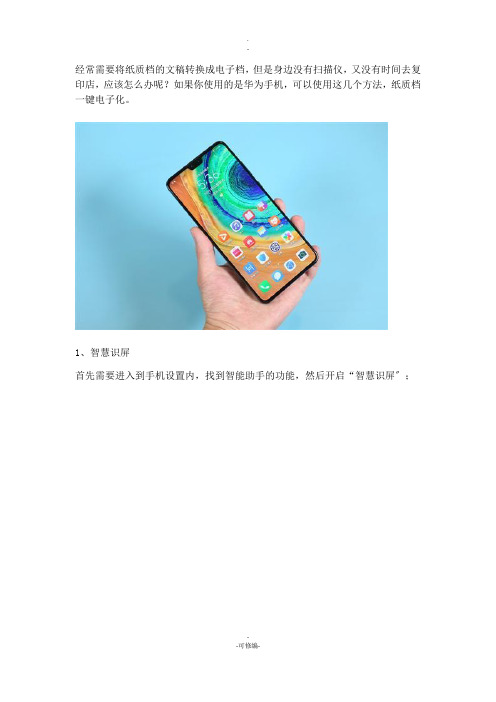
经常需要将纸质档的文稿转换成电子档,但是身边没有扫描仪,又没有时间去复印店,应该怎么办呢?如果你使用的是华为手机,可以使用这几个方法,纸质档一键电子化。
1、智慧识屏
首先需要进入到手机设置内,找到智能助手的功能,然后开启“智慧识屏〞;
接下来,找到纸质文稿,并拍摄下来;
拍摄完毕之后,进入到相册的页面,找到刚刚拍摄好的照片,双指按压差不多2秒的时间,就能将文字提取出来了。
当然,这种方法将文字提取出来比拟分散,不适合长篇文稿转换成文字。
这个时候,可以使用专业的方法“迅捷文字识别〞的拍图识字。
2、拍图识字
首先翻开工具,在主页面显示的是各种图片转文字的功能,这里我们选择“拍图识字〞;
进入页面之后,可以看到手写体、表格、连续拍摄等选项,这里还是选择拍图识字中的“印刷体〞进展拍照;
拍照完毕之后,可以调整页面蓝色的边框框定文字识别的区域,然后点击“下一步〞,就能将文字提取出来了;
接下来,如果有翻译的需求,可以点击“通用场景/语言〞,选择好语言之后,进展翻译;
最后,转换好的文字内容都会自动保存,进入首页可以查看。
以上就是华为手机图片转文字的方法介绍,操作都很简单,有需要的可以试试哦。
分享纸质文本文件转换成电子文件的方法
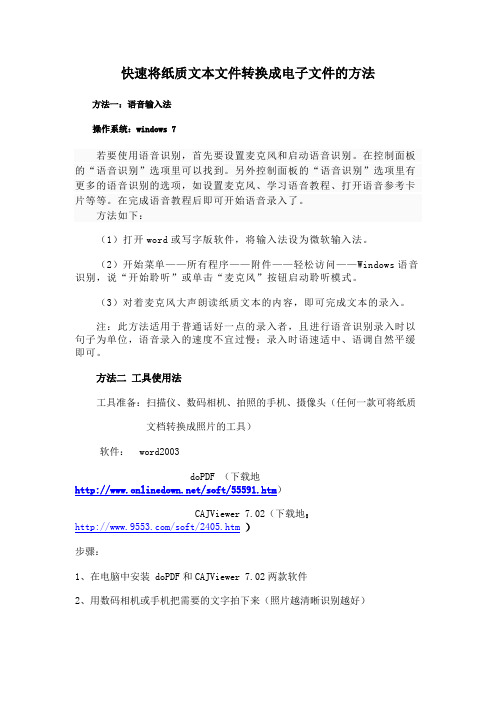
快速将纸质文本文件转换成电子文件的方法方法一:语音输入法操作系统:windows 7若要使用语音识别,首先要设置麦克风和启动语音识别。
在控制面板的“语音识别”选项里可以找到。
另外控制面板的“语音识别”选项里有更多的语音识别的选项,如设置麦克风、学习语音教程、打开语音参考卡片等等。
在完成语音教程后即可开始语音录入了。
方法如下:(1)打开word或写字版软件,将输入法设为微软输入法。
(2)开始菜单——所有程序——附件——轻松访问——Windows语音识别,说“开始聆听”或单击“麦克风”按钮启动聆听模式。
(3)对着麦克风大声朗读纸质文本的内容,即可完成文本的录入。
注:此方法适用于普通话好一点的录入者,且进行语音识别录入时以句子为单位,语音录入的速度不宜过慢;录入时语速适中、语调自然平缓即可。
方法二工具使用法工具准备:扫描仪、数码相机、拍照的手机、摄像头(任何一款可将纸质文档转换成照片的工具)软件: word2003doPDF (下载地/soft/55591.htm)CAJViewer 7.02(下载地:/soft/2405.htm)步骤:1、在电脑中安装 doPDF和CAJViewer 7.02两款软件2、用数码相机或手机把需要的文字拍下来(照片越清晰识别越好)3、在word中插入你用数码设备拍照文字图片(打开word——插入菜单——图片——来自文件——选择照片——插入)4、在word中选择文件菜单——打印——在打印机选项中选择doPDF——确定——点击“浏览”选项——选择文件保存的位置和填写文件名称——保存——确定5、按照上面的步骤,电脑会自动打开CAJViewer 7.02软件,若没有自动打开该软件,可以自己打开CAJViewer 7.02软件,然后在CAJViewer 7.02中打开刚刚转换的PDF文件。
6、选择CAJViewer 7.02中的,然后在需要的文字部分拖动鼠标画出虚线。
出现如下提示点击“是”下载安装文字识别模块,文件较大,需等待一小会儿。
纸质文档如何快速转换为电子文档?用这个方法准没错
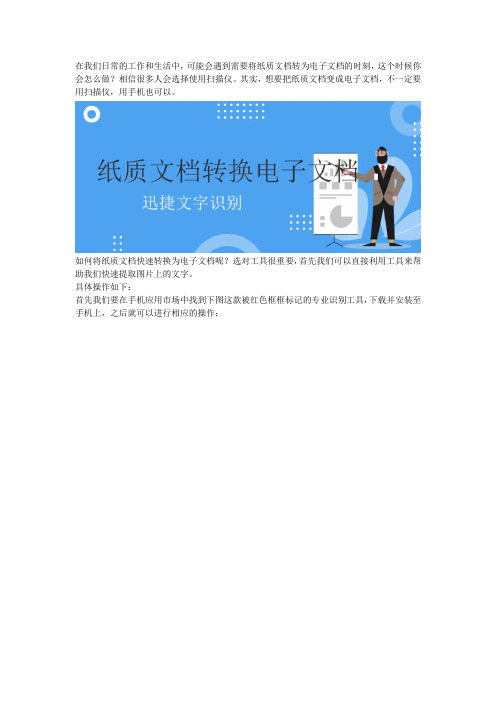
在我们日常的工作和生活中,可能会遇到需要将纸质文档转为电子文档的时刻,这个时候你会怎么做?相信很多人会选择使用扫描仪。
其实,想要把纸质文档变成电子文档,不一定要用扫描仪,用手机也可以。
如何将纸质文档快速转换为电子文档呢?选对工具很重要,首先我们可以直接利用工具来帮助我们快速提取图片上的文字。
具体操作如下:
首先我们要在手机应用市场中找到下图这款被红色框框标记的专业识别工具,下载并安装至手机上,之后就可以进行相应的操作;
第一步:打开迅捷文字识别我们就可以看到下图所示的功能界面,根据我们的需要点击选择拍照识别这个功能!
第二步:选择点击拍照识别功能,将需要识别的文字内容拍照下来,然后选择识别区域进行剪裁、校对。
当然这里要注意,拍摄照片时尽量平整,同时保证光线足够,这样便于识别,防止出现因为误操作导致的识别不精准的情况发生。
第三步:等到图片识别完成以后就如下图所示,被选区域的文字就会展现在软件界面中了,然后还可以进行复制、翻译、分享、校对和导出等操作。
甚至还可以选择将转好的文字翻译成英文,根据自己的需要选择就好!
第四步:最后我们还可以选择将这些分享到QQ好友,微信,空间等,方便保存和转发。
- 1、下载文档前请自行甄别文档内容的完整性,平台不提供额外的编辑、内容补充、找答案等附加服务。
- 2、"仅部分预览"的文档,不可在线预览部分如存在完整性等问题,可反馈申请退款(可完整预览的文档不适用该条件!)。
- 3、如文档侵犯您的权益,请联系客服反馈,我们会尽快为您处理(人工客服工作时间:9:00-18:30)。
如何把书上的字弄到电脑上
纸质文稿如何变成电子稿?一个一个字输入既费时又容易出错。
下面介绍一种快捷方法。
步骤:
1、电脑安装doPDF 、CAJViewer7.1软件(360软件管家里可免费下载)
2、将纸质文稿扫描成图片格式(可用扫描仪,也可用相机拍摄)
3、在word中插入扫描的图片(打开word——插入菜单——图片——来自文件——选择照片——插入)
4、在word中选择文件菜单——打印——在打印机选项中选择doPDF——确定——点击“浏览”选项——选择文件保存的位置和填
写文件名称——保存——确定,照片文稿转换成了PDF格式文稿
5、打开AJViewer软件,选择文件——打开——PDF格式文稿
6、选择AJViewer中的,然后在需要的文字部分拖动鼠标画出虚线。
7、点击发送到word按钮,就可以转换成word文件了。
可以编辑了。
注意事项:
1、照片要保证像素。
2、用doPDF生成PDF文件不只一种用法,你也可以选择其它更好、更便捷的方法,这里只提供我本此的实验软件。
3、转换的电子稿可能有差错,要校对文字。
